下載OSM資料,使用 osm2pgsql 匯入至PostgreSQL(PostGIS),安裝GeoServer並繫結資料(二)
阿新 • • 發佈:2019-01-23
接第一篇
開始安裝GeoServer並繫結顯示匯入下載的OSM資料。
一、下載

這裡有三種類型:
Platform Independent Binary : 二進位制版本,解壓即可使用
Web Archive : war 檔案,放入Web容器即可使用
Windows Installer : .exe安裝檔案
我下載的 二進位制版本,點這直接下載
二、安裝
直接解壓即可,資料夾結構如下:
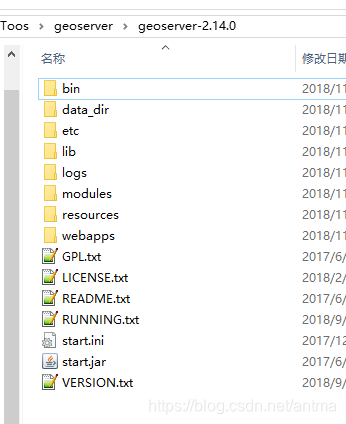
執行 bin 資料夾下的startup.bat (linux 為 startup.sh)
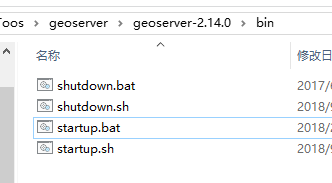
執行成功後,視窗不能關,這是服務:
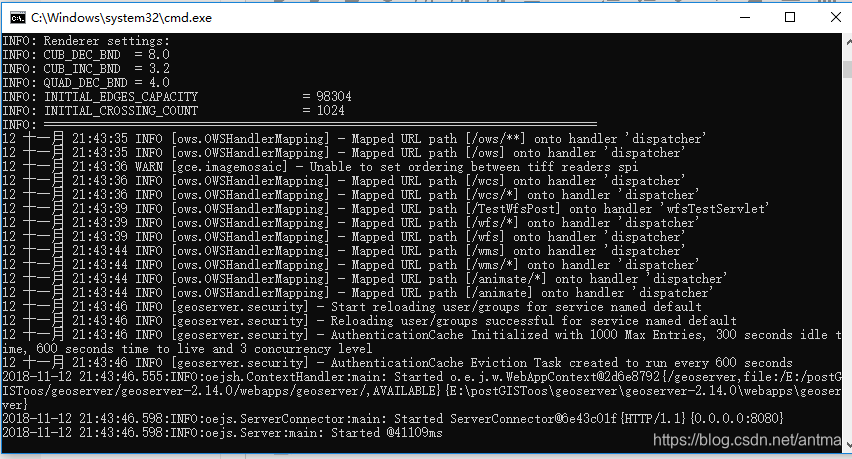
三、繫結資料
右上角登入,使用者名稱:admin 密碼:geoserver
1、新增工作區
選擇“工作區” -> “新增新的工作區”:
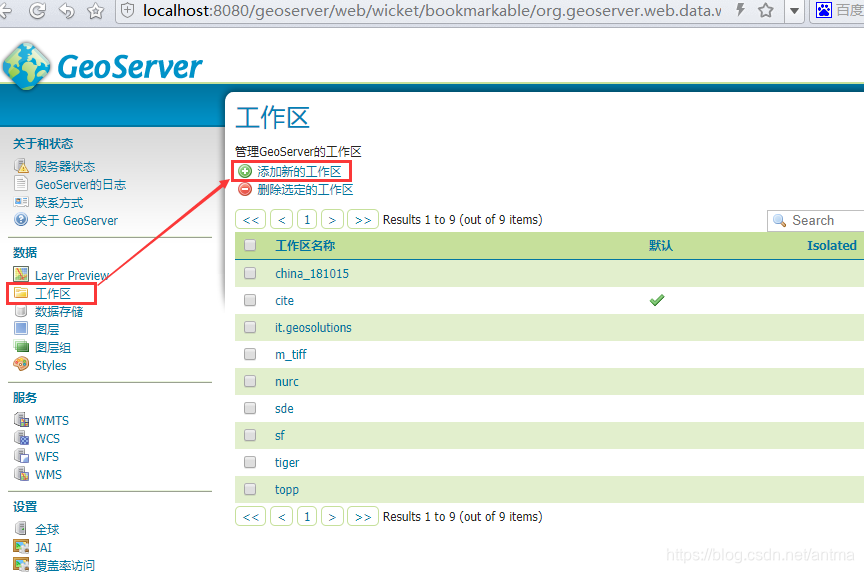
輸入工作區名稱和名稱空間:
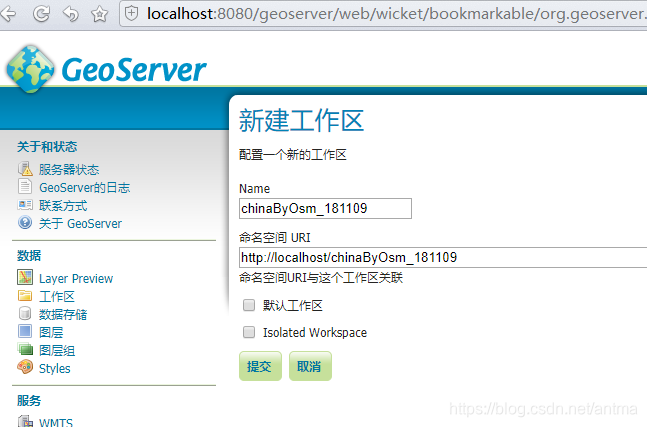
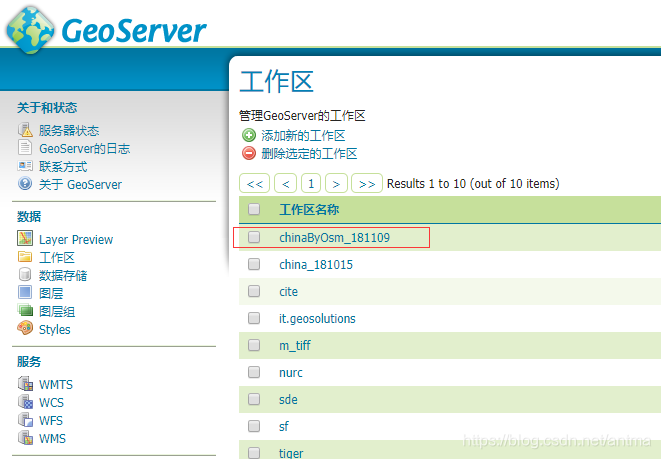
2、新增新的資料儲存:
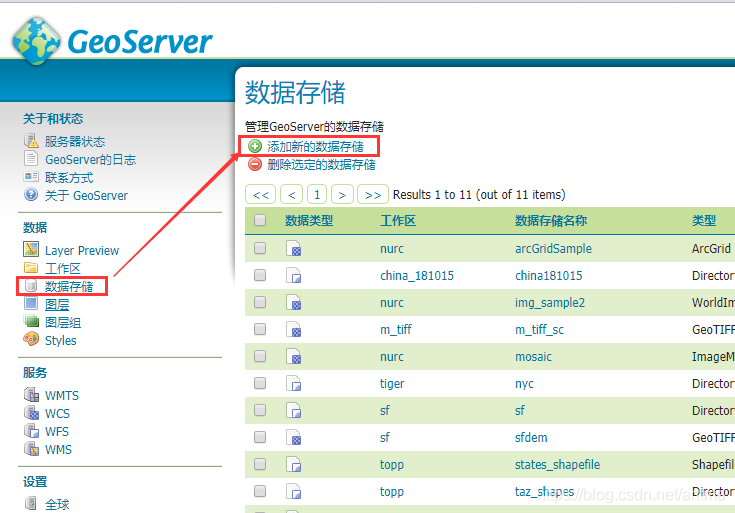
新建資料來源,選擇 PostGIS - PostGIS Database:
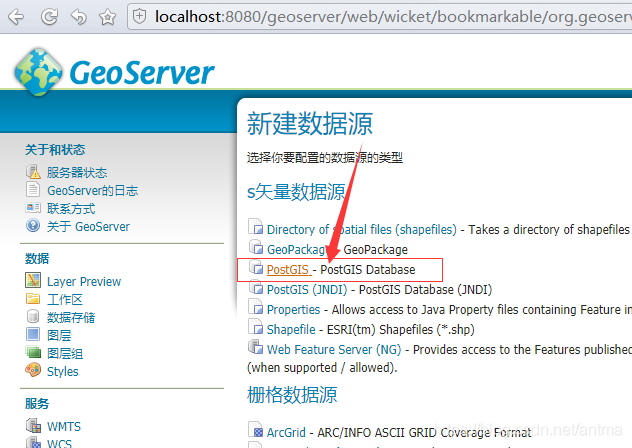
輸入資料來源的基本資訊,工作區選擇上面新建的工作區,連線引數填寫 PostgreSQL的連線資訊,database填寫在上一篇中匯入OSM資料的資料庫:
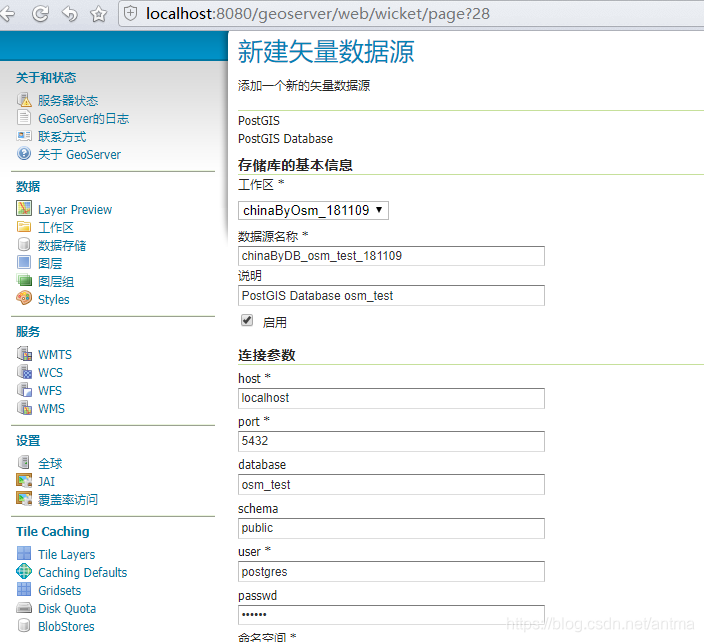
3、新建圖層
資料來源儲存後,會自動進入新建圖層,這裡列出了此資料庫中可釋出的圖層資料:

點擊發布,進入編輯圖層:
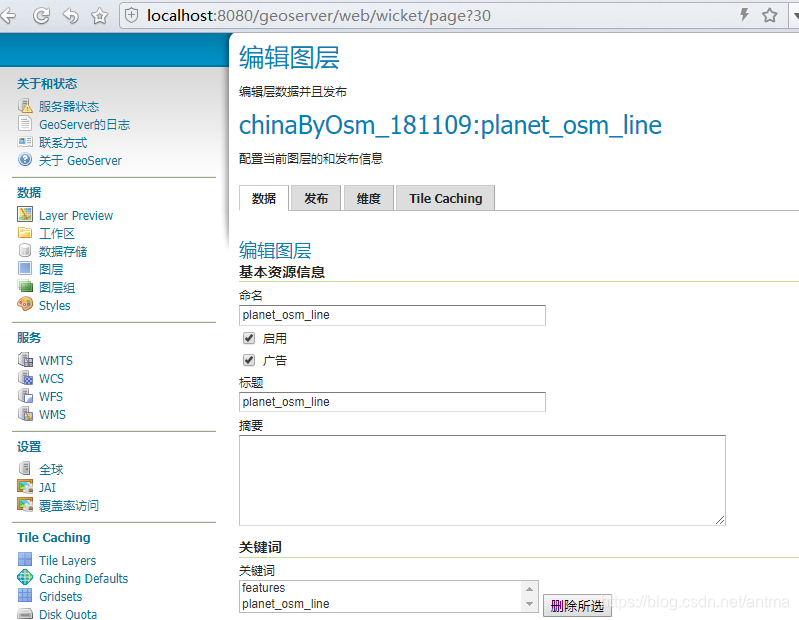
邊框直接點“從資料中計算”,將會從圖層中自動計算邊框:
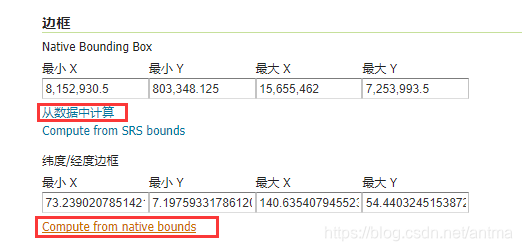
儲存後,再開啟“圖層” -> “新增新的資源”:
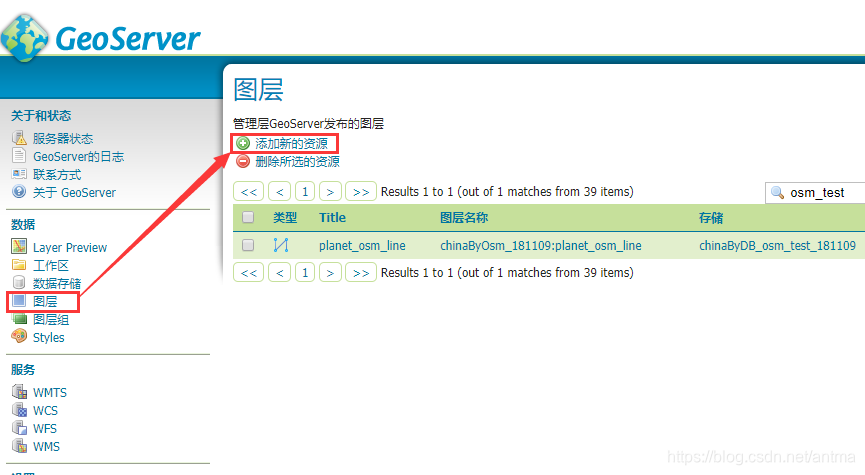
參照上面釋出圖層,將四個圖層都發布:
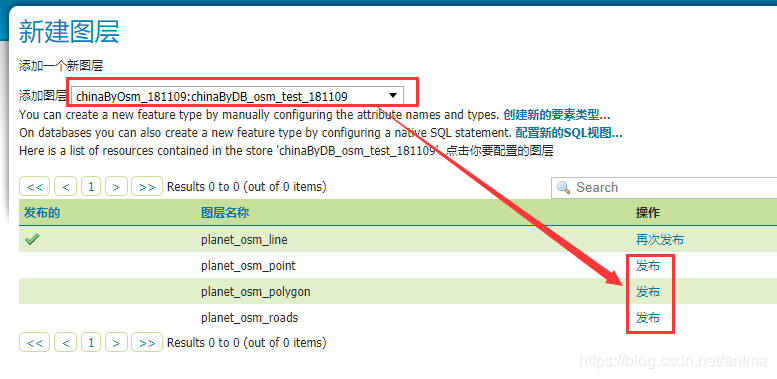
如出現如下提示,則表示未輸入邊框,處理即可:

4、新增圖層組:
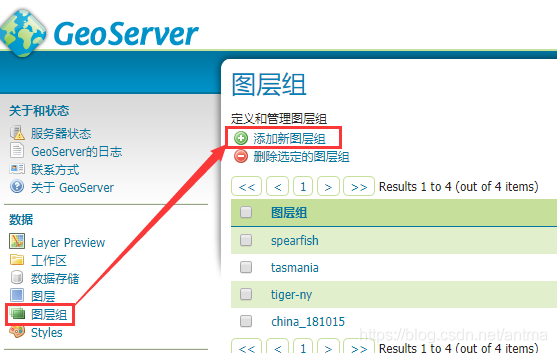
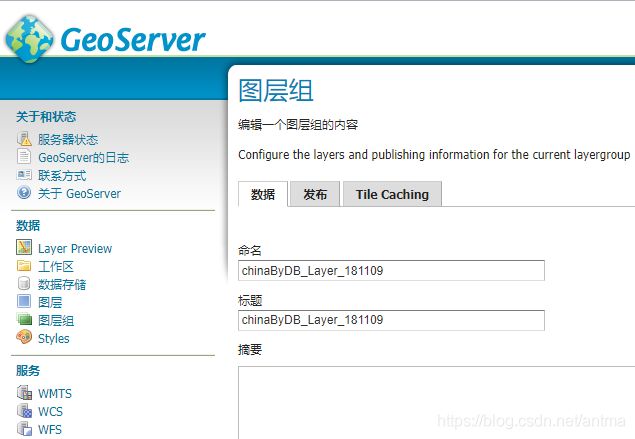
將上面的4個圖層新增進來:
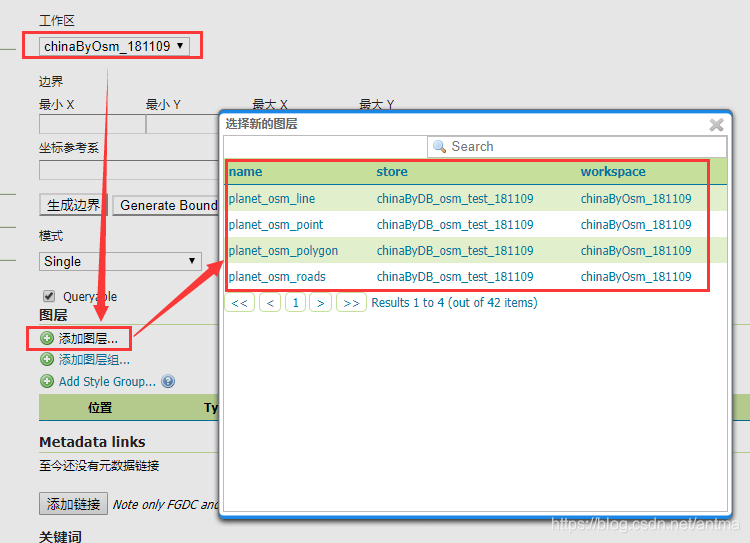
新增完圖層後,點選“生在邊界”,自動生成邊界座標:
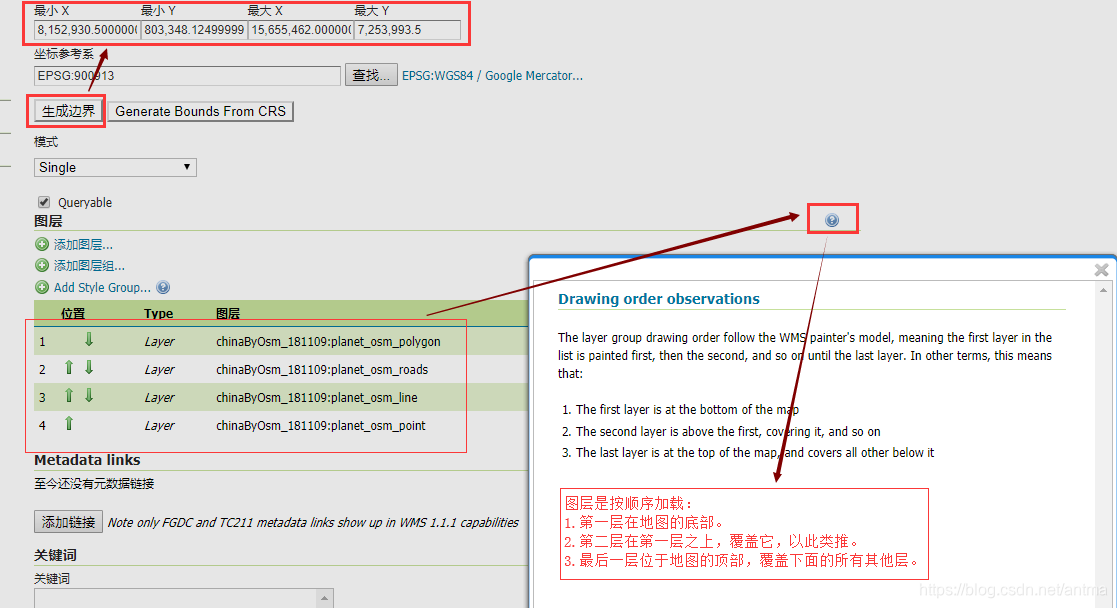
注意:圖層是按順序從第一層到最後一層載入的,第一層在最下面。
5、預覽
開啟 “Layer Preview” - “OpenLayers”:
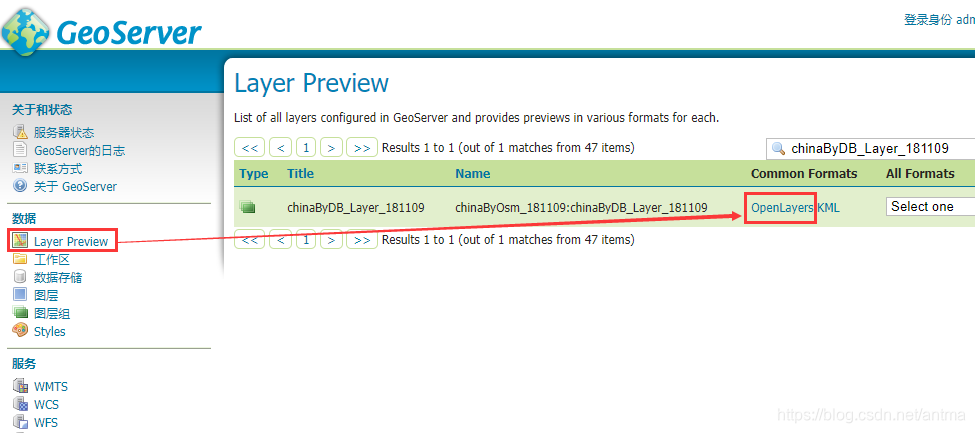
成功:

